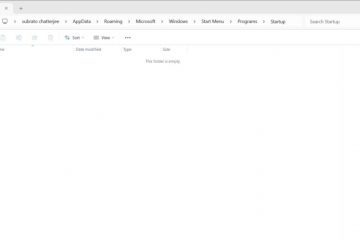Comment ajouter des flèches dans Figma
Les flèches sont une forme de base dans Figma. Comme les lignes et les formes régulières telles que les rectangles et les ellipses, une flèche sert de base pour créer des designs plus élaborés.
Les flèches dans Figma ne sont pas difficiles à produire, mais même quelque chose d’aussi simple qu’une ligne pointue. propose différents styles et fonctionnalités que vous pouvez modifier et ajuster. Cet article expliquera où trouver des flèches dans Figma, comment les créer dans différents styles et modifier leur apparence.
Comment créer une flèche droite dans Figma
Créer une flèche simple, la flèche droite dans Figma ne pourrait pas être plus simple. Vous n’avez pas besoin d’utiliser plusieurs outils ni de faire plus de quelques clics. C’est encore plus simple que de dessiner une flèche sur un morceau de papier.
Suivez ces étapes pour créer une flèche de base dans Figma :
Appuyez sur le bouton”Rectangle”. menu déroulant dans la barre d’outils supérieure.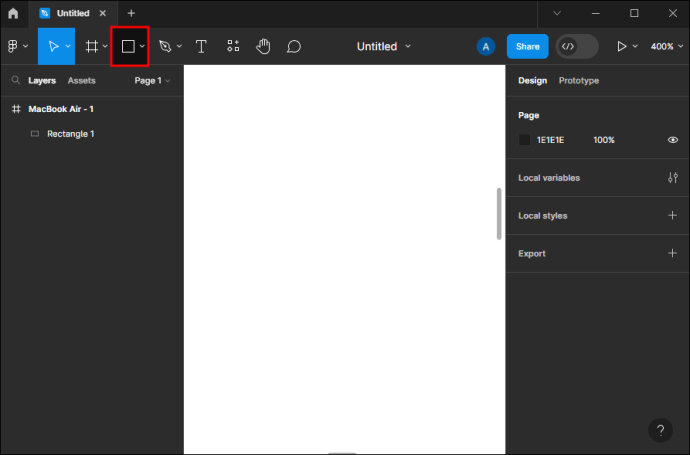 Sélectionnez « Flèche ».
Sélectionnez « Flèche ».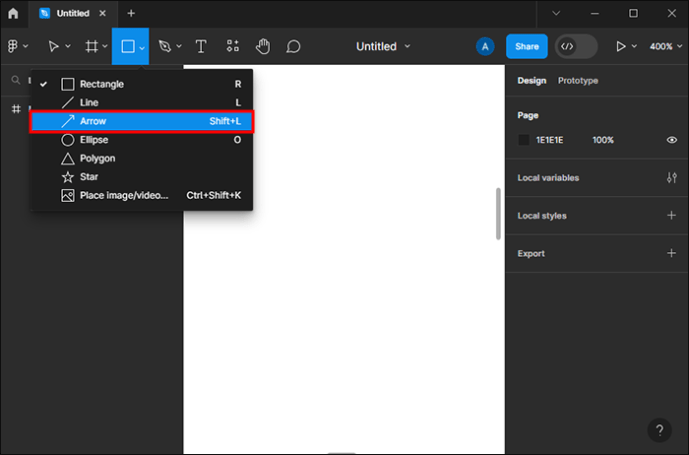 Cliquez n’importe où sur le canevas.
Cliquez n’importe où sur le canevas.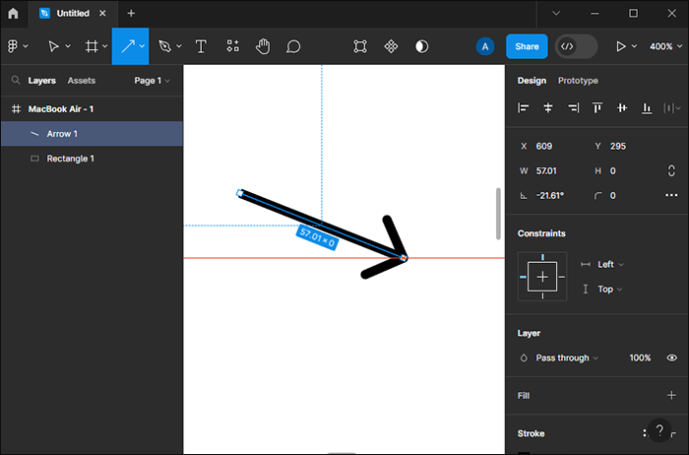
Et voilà, une simple flèche. Vous pouvez même raccourcir ces quatre étapes en appuyant sur les touches”Shift”et”L”de votre clavier, puis en cliquant quelque part sur le canevas.
Une fois la flèche créée, vous pouvez changer sa couleur sous”Trait”.”ou changez le style de la flèche. Le style par défaut est ce qu’on appelle la « flèche linéaire », mais il existe également des flèches triangulaires, des flèches triangulaires inversées, des cercles et des flèches en forme de losange.
Vous pouvez créer la flèche double pointe en sélectionnant un style de flèche pour les deux extrémités sous « Trait » ou modifiez les points de début et de fin avec le bouton d’échange. Le point final peut être carré ou arrondi. Vous pouvez modifier la couleur, l’épaisseur et le calque de la flèche et ajouter un dégradé.
Comment créer une flèche courbe dans Figma
Les flèches courbes sont utiles pour diverses conceptions où vous devez indiquer la rotation, la commutation, l’échange, etc. Dans Figma, vous pouvez créez une flèche qui forme un demi-cercle ou qui se plie légèrement.
Voici comment créer une flèche légèrement courbée avec l’outil « Stylo » :
Appuyez sur l’outil « Stylo » dans la barre d’outils supérieure. et sélectionnez « Stylo » ou appuyez sur le raccourci clavier « P ».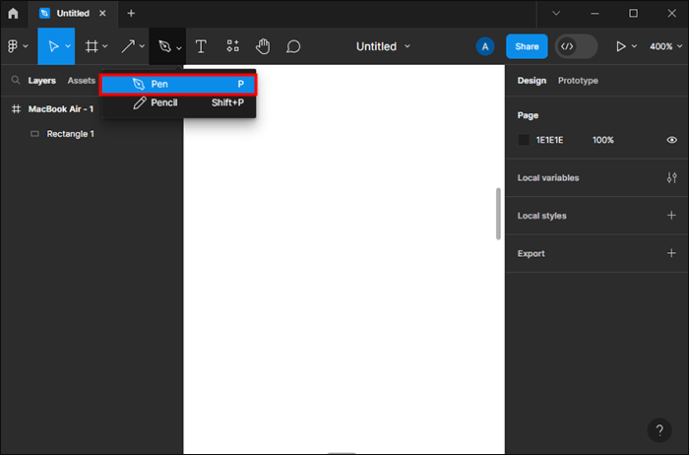 Cliquez n’importe où sur le canevas pour créer un point de départ.
Cliquez n’importe où sur le canevas pour créer un point de départ.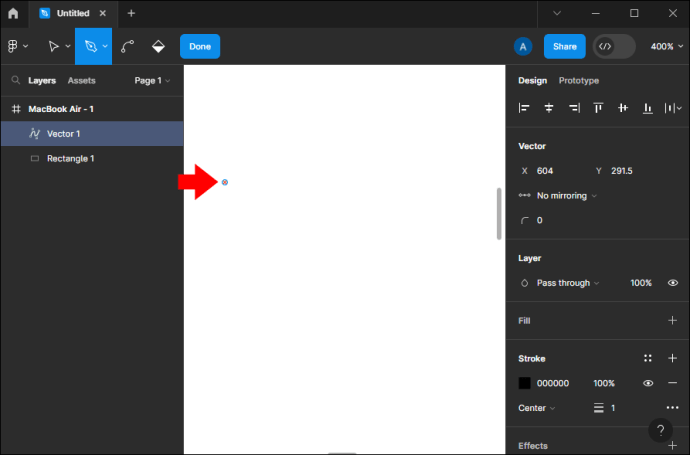 Double-cliquez sur la ligne créée.
Double-cliquez sur la ligne créée.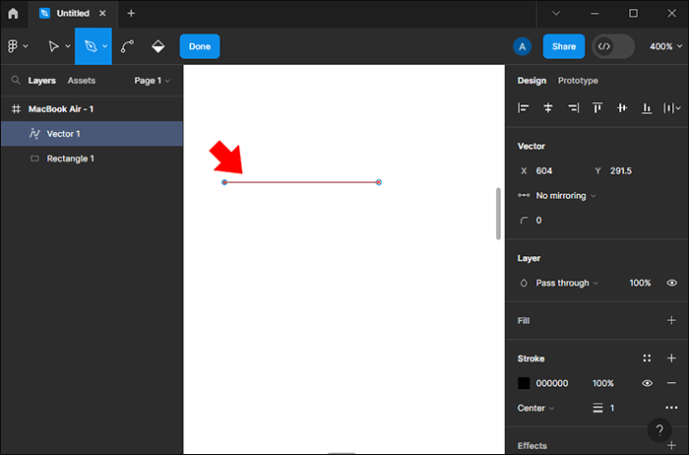 Sous « Trait » dans le panneau de droite, cliquez sur trois points horizontaux pour ouvrir les options « Trait avancé » et sélectionnez le style de flèche.
Sous « Trait » dans le panneau de droite, cliquez sur trois points horizontaux pour ouvrir les options « Trait avancé » et sélectionnez le style de flèche.
Comment créer une flèche ondulée dans Figma
Une ligne de flèche ondulée dans Figma peut être créée en utilisant à nouveau l’outil « Stylo ». Cette fois, vous devrez créer plusieurs traits courbes. Ajoutez ensuite la pointe de la flèche et modifiez l’apparence de la flèche comme vous le souhaitez.
Comment créer une flèche épaisse dans Figma
Figma n’offre pas de moyen simple de créer une flèche épaisse et courte. flèche. Bien sûr, vous pouvez augmenter l’épaisseur d’une flèche dans Figma à la valeur de votre choix. Mais le résultat final n’est peut-être pas celui que vous envisagez. Comme il n’existe aucun moyen d’augmenter l’épaisseur du trait indépendamment du pointeur, cela peut paraître légèrement disproportionné.
Cependant, vous pouvez toujours obtenir une flèche épaisse et courte en quelques étapes simples en utilisant le « Rectangle » et Outils « Polygone ».
Voici ce que vous devez faire pour créer une flèche épaisse dans Figma :
Accédez aux « Outils de forme ».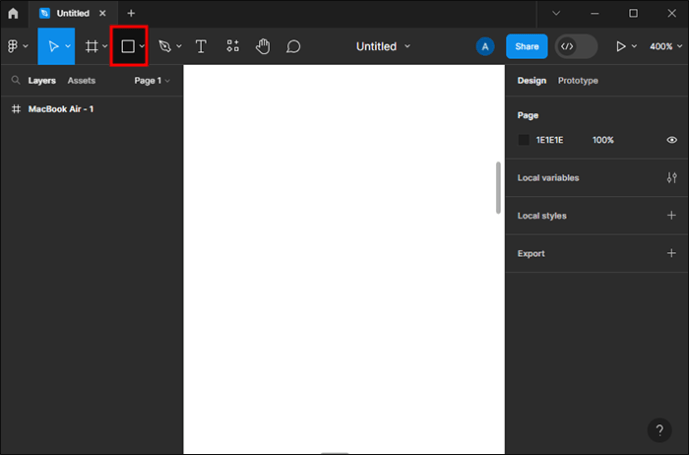 Sélectionner l’outil « Rectangle ».
Sélectionner l’outil « Rectangle ».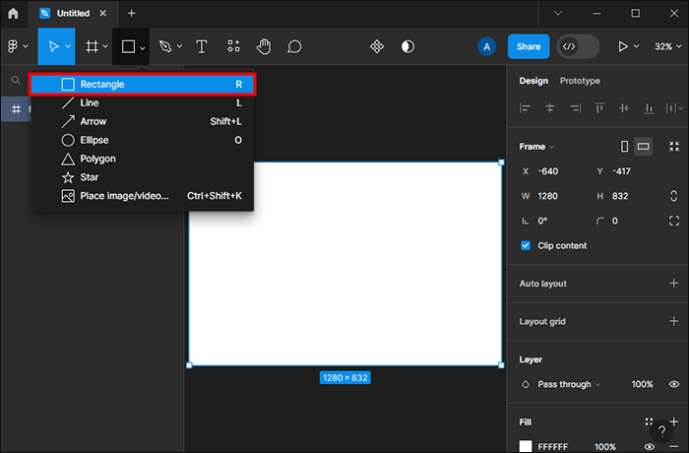 Ajoutez-le n’importe où sur l’écran, en vous assurant que la hauteur est supérieure à la largeur.
Ajoutez-le n’importe où sur l’écran, en vous assurant que la hauteur est supérieure à la largeur.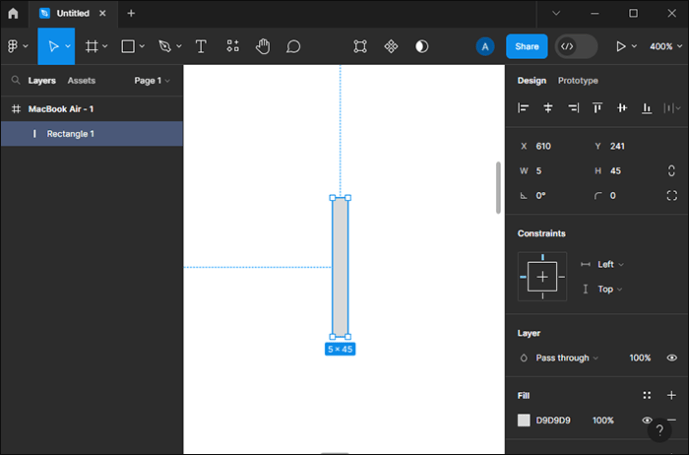 Retournez à « Outils de forme.”
Retournez à « Outils de forme.”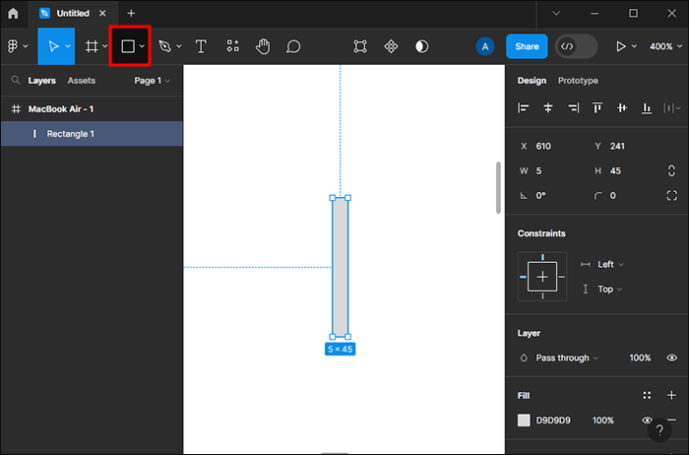 Choisissez « Polygone ».
Choisissez « Polygone ».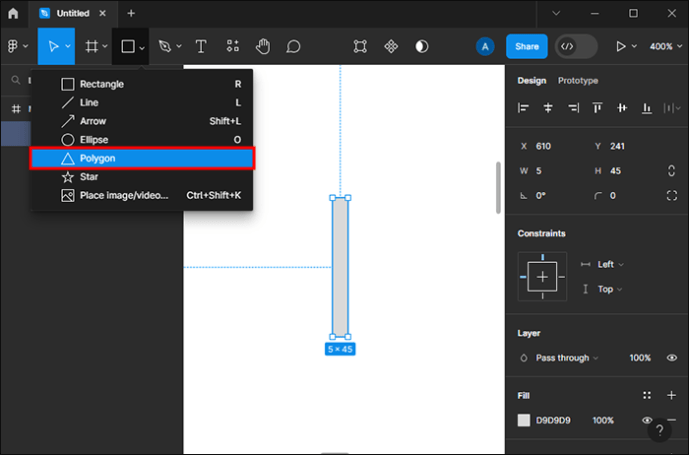 Créez un triangle sur le canevas et positionnez-le de manière à ce qu’il s’aligne avec le rectangle, créant ainsi une flèche.
Créez un triangle sur le canevas et positionnez-le de manière à ce qu’il s’aligne avec le rectangle, créant ainsi une flèche.
Avec l’outil « Déplacer », faites glisser le curseur sur les deux formes, en les capturant toutes les deux.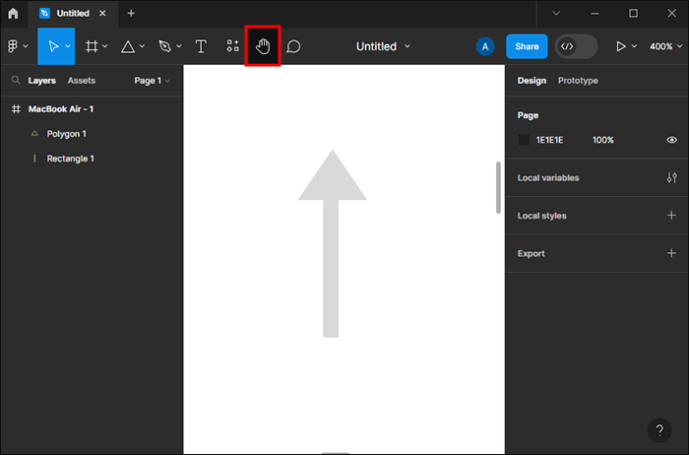 Cliquez avec le bouton droit sur la sélection et sélectionnez « Sélection de groupe » ou appuyez sur « Ctrl » et Touches « G ».
Cliquez avec le bouton droit sur la sélection et sélectionnez « Sélection de groupe » ou appuyez sur « Ctrl » et Touches « G ».
Vous pouvez désormais déplacer la flèche dans son ensemble et la personnaliser à votre guise.
FAQ
Pouvez-vous ajouter une ombre sur une flèche dans Figma ?
Vous pouvez trouver l’effet d’ombre dans la section « Effet » sur le panneau de droite dans Figma et l’ajouter à n’importe quel objet, y compris les flèches.
Pouvez-vous transformer la ligne de flèche dans Figma en tirets ?
Vous pouvez créer une flèche avec une ligne pointillée dans Figma en cliquant sur les trois points horizontaux dans la section « Trait » et en passant de « Solide » à Style de trait « Tiret ».
Pouvez-vous créer une ligne de flèche épaisse et incurvée dans Figma ?
Vous pouvez créer n’importe quel type de ligne de flèche épaisse dans Figma en créant des formes avec le « Stylo » outil.
Orientez vos compétences dans la bonne direction avec Figma
Savoir comment créer des flèches est bénéfique dans les présentations, les didacticiels et les instructions étape par étape lorsque vous travaillez avec votre équipe ou vos collaborateurs. , etc. Vous pouvez créer des conceptions uniques et intelligentes pour vos projets avec différents types de flèches dans Figma. Étant donné que les flèches nécessitent la connaissance d’autres outils, vous améliorez également automatiquement vos compétences Figma.
Avez-vous déjà essayé de créer une flèche dans Figma ? Quel style de flèche avez-vous créé et pourquoi l’avez-vous utilisé ? Dites-le nous dans les commentaires ci-dessous.
Avertissement : Certaines pages de ce site peuvent inclure un lien d’affiliation. Cela n’affecte en rien notre éditorial.